Tutti i browser web includono un motore di ricerca predefinito e una serie di motori di ricerca che è supportato di default. Si cerca quando si digita qualcosa nella barra degli indirizzi che non è un indirizzo, e sarà sempre utilizzare il motore di ricerca predefinito per questo.
I browser includono opzioni per modificare il motore di ricerca predefinito in modo che ne venga utilizzato un altro ogni volta che si digita nella barra degli indirizzi, ma cosa succede se si desidera utilizzare motori di ricerca diversi in base alle query? È possibile aprire le homepage dei motori di ricerca non predefiniti e avviare ricerche da lì, ma c’è un’opzione più semplice, ed è incluso in tutti i browser web basati su Chromium, tra cui Google Chrome, Microsoft Edge, Vivaldi, Opera o Brave.
Tutti questi browser supportano la funzione di parole chiave antiche. Fondamentalmente, ciò che fa è associare un collegamento con un URL del motore di ricerca per eseguire ricerche utilizzando tale collegamento.
Alcuni browser mappano scorciatoie a lettera singola ai motori di ricerca, ad esempio Vivaldi lo fa. Utilizzando Vivaldi, è possibile utilizzare la sequenza B-Key, poi Tab-key, per eseguire ricerche utilizzando Bing, o D-Key poi Tab-key, per utilizzare DuckDuckGo.
Google Chrome, Microsoft Edge e Brave supportano anche le parole chiave, ma le aziende hanno impostato le parole chiave sul nome di dominio. Questo è un fastidio, come è necessario digitare Bing.com quindi tasto Tab per eseguire una ricerca da Bing, o ecosia.org quindi tasto Tab per utilizzare quel motore di ricerca.
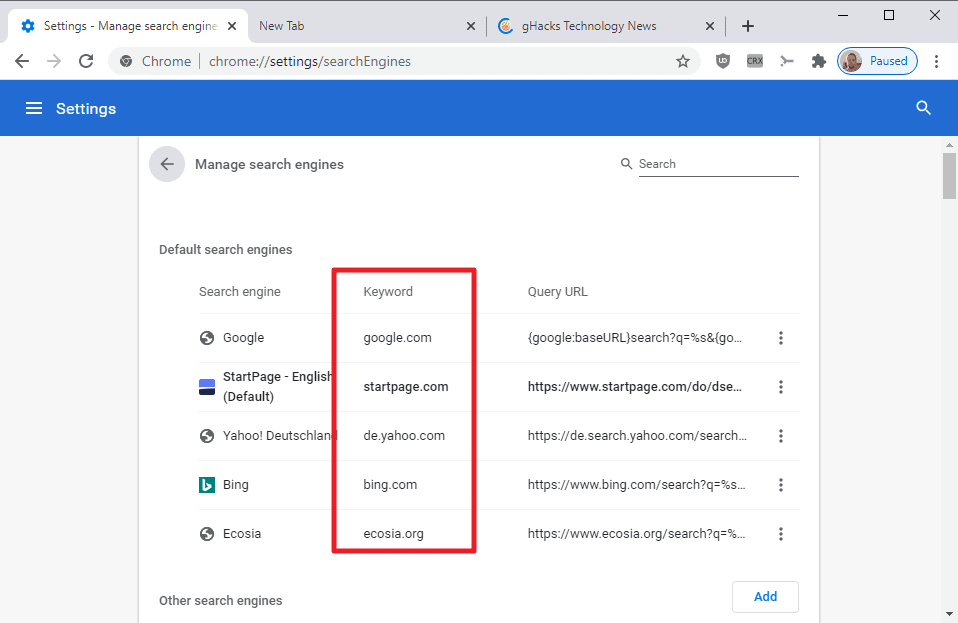
Gli utenti che desiderano utilizzare la funzione keywords in un browser basato su Chromium possono incorrere nei seguenti due problemi principali:
- Come aggiungere i motori di ricerca che non sono integrati nel browser web per impostazione predefinita.
- Come assicurarsi che le parole chiave “sane” siano collegate ai motori di ricerca per accelerare il processo.
Aggiunta di motori di ricerca a Chrome e altri browser basati su Chromium
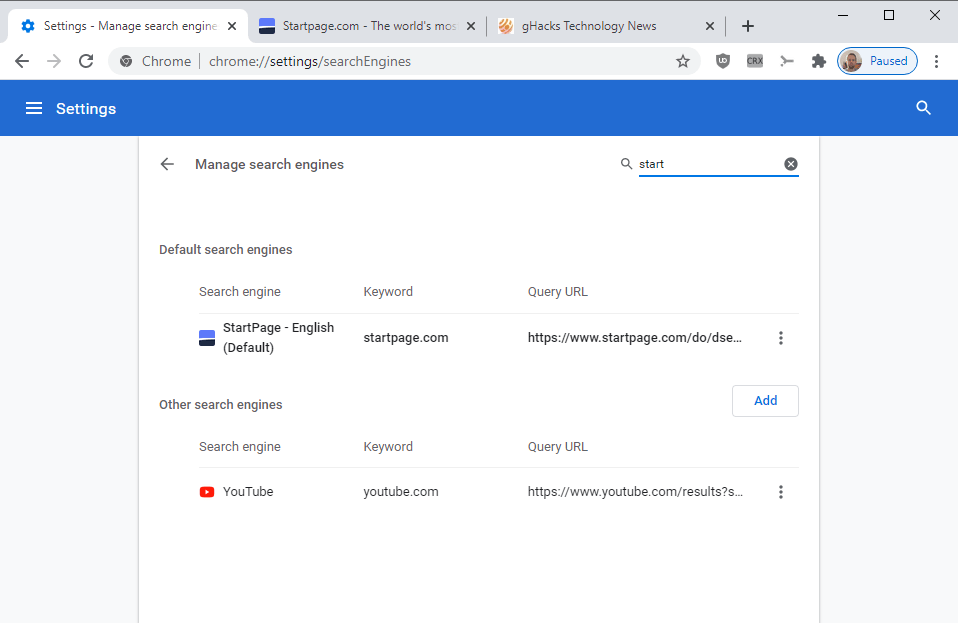
Chrome e altri browser basati su Chromium raccolgono automaticamente i motori di ricerca. L’opzione migliore è quella di visitare la home page del motore di ricerca, ad esempio Startpage, ed eseguire una singola ricerca. Dovrebbe essere aggiunto alla selezione del browser dei motori di ricerca automaticamente a quel punto.
Carica cromo:// settings / searchEngines (si noti che l’indirizzo potrebbe essere diverso a seconda del browser) per verificare che il motore di ricerca sia disponibile. È possibile utilizzare la ricerca sulla pagina per trovare rapidamente un motore di ricerca se i lotti sono elencati nella pagina.
Per accedere alla pagina manualmente, selezionare Menu > Impostazioni > Gestisci motori di ricerca (o Motori di ricerca).
Personalizzazione delle scorciatoie per parole chiave per i motori di ricerca

Il browser elenca le parole chiave nella pagina di gestione dei motori di ricerca. Li si cambia con un clic sui tre punti che vengono visualizzati nella posizione più a destra della linea del motore di ricerca sulla pagina e selezionando “Modifica” dal menu che si apre.

È quindi possibile modificare la parola chiave (e altri parametri). La nuova parola chiave viene visualizzata direttamente nella lista, e si può utilizzare direttamente nella barra degli indirizzi senza un riavvio.
Basta digitare la nuova parola chiave seguita da un tap sul tasto Tab, un termine di ricerca, e Invio-chiave per eseguire una ricerca utilizzando il motore di ricerca associato.
Ora si: usi parole chiave nel tuo browser? (via Deskmodder)


Annuncio